Czyszczenie urządzenia
FAQ ID: 8201687200
Data wydania: 06 września 2012
Rozwiązanie:
Czyszczenie obudowy
Wyczyść zewnętrzne powierzchnie urządzenia i gniazda wentylacyjne.
1. Wyłącz przełącznik zasilania, a następnie odłącz przewód zasilający.
2. Wyczyść urządzenie z zewnątrz, używając do tego celu czystej, miękkiej ściereczki niepozostawiającej włókien, zwilżonej wodą lub wodą z dodatkiem słabego detergentu.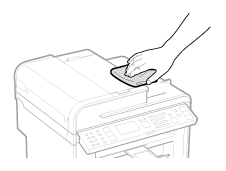
3. Zaczekaj na całkowite wyschnięcie urządzenia przed podłączeniem z powrotem przewodu zasilającego, a następnie włącz zasilanie.
Czyszczenie wnętrza urządzenia
Okresowo czyść obszar drukowania urządzenia, aby zapobiec osadzaniu się w jego wnętrzu toneru i pyłu papierowego.
1. Wyłącz przełącznik zasilania, a następnie odłącz przewód zasilający.
2. Przytrzymać panel sterowania.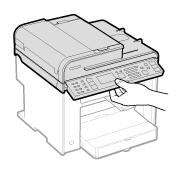
3. Podnieś moduł skanera.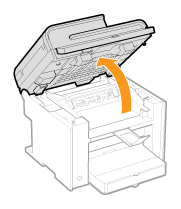
UWAGA
Jeśli nie można podnieść modułu skanera:
- Sprawdź, czy podajnik jest całkowicie zamknięty. Nie należy podnosić modułu skanera na siłę, ponieważ można w ten sposób uszkodzić urządzenie.
* Jeśli osadzono grube dokumenty, np. książkę, podajnik może nie być całkowicie zamknięty. Wyjąć dokumenty.
4. Złap uchwyt po prawej stronie przedniej części pokrywy toneru.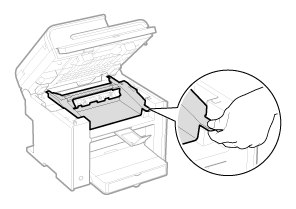
5. Otwórz pokrywę toneru.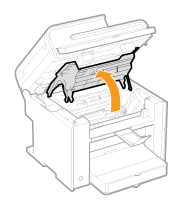
6. Wyjmij zasobnik z tonerem.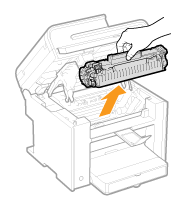
7. Usuń wszelki toner lub resztki papieru z wnętrza urządzenia za pomocą czystej, miękkiej, suchej i niepozostawiającej włókien ściereczki.
8. Wsuń zasobnik z tonerem.
Wyrównaj występy (A) po każdej stronie zasobnika z tonerem z prowadnicami po każdej stronie urządzenia. Wsuń zasobnik z tonerem do urządzenia, aż zasobnik z tonerem dotknie tyłu urządzenia.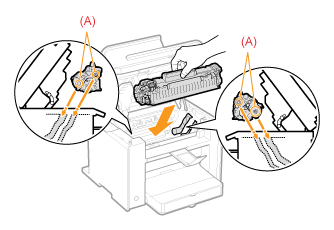
9. Zamknij pokrywę toneru.
UWAGA
Jeśli nie można zamknąć pokrywy toneru:
- Sprawdź, czy zasobnik z tonerem został prawidłowo zainstalowany w urządzeniu. Nie należy zamykać pokrywy toneru na siłę, ponieważ można w ten sposób uszkodzić urządzenie.
10. Opuścić moduł skanera.
11. Podłącz ponownie przewód zasilający, a następnie włącz główny przełącznik zasilania.
Czyszczenie zespołu utrwalającego
Zespół utrwalacza należy wyczyścić w następujących przypadkach:- Na wydruku pojawiają się czarne smugi
- Zasobnik z tonerem jest wymieniany
1. Naciśnij przycisk [  ] (Menu).
] (Menu).
2. Naciśnij przycisk [  ] lub [
] lub [  ], aby zaznaczyć opcję <Adjustment/Maintenance> (Regulacja/Konserwacja), a następnie naciśnij przycisk [OK].
], aby zaznaczyć opcję <Adjustment/Maintenance> (Regulacja/Konserwacja), a następnie naciśnij przycisk [OK].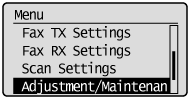
3. Naciśnij przycisk [  ] lub [
] lub [  ], aby zaznaczyć opcję <Clean Fixing Unit> (Czyszczenie zespołu utrw.), a następnie naciśnij przycisk [OK].
], aby zaznaczyć opcję <Clean Fixing Unit> (Czyszczenie zespołu utrw.), a następnie naciśnij przycisk [OK].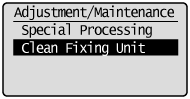
4. Upewnij się, że na tacy podajnika uniwersalnego został umieszczony obsługiwany typ papieru, a następnie naciśnij [OK].
Rozpocznie się czyszczenie. Procedura trwa około 90 sekund.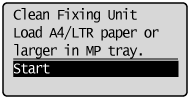
* Do czyszczenia zespołu utrwalającego zaleca się stosowanie zwykłego papieru.
UWAGA
Jeśli procedura czyszczenia nie zostanie uruchomiona:
- Nie możesz korzystać z tej funkcji, jeżeli w pamięci są przechowywane zadania.
5. Naciśnij przycisk [  ] (Menu), aby zamknąć ekran menu.
] (Menu), aby zamknąć ekran menu.
Czyszczenie szklanej płyty roboczej
Szklaną płytę roboczą oraz spód podajnika należy oczyścić zgodnie z poniższą procedurą.
1. Wyłącz przełącznik zasilania i odłącz przewód zasilający.
2. Otwórz podajnik.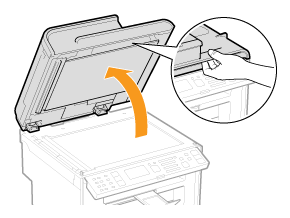
3. Wyczyść szklaną płytę roboczą oraz spód podajnika.
(1) Wyczyść obszary za pomocą ściereczki zwilżonej wodą.
(2) Następnie przetrzyj obszar miękką, suchą szmatką.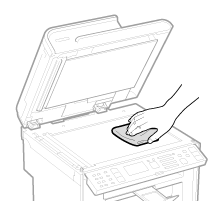
WAŻNE
Zalecenia dotyczące czyszczenia szklanej płyty roboczej:
- Należy zachować ostrożność, aby nie złożyć przezroczystego arkusza (A) po lewej stronie szklanej płyty roboczej.
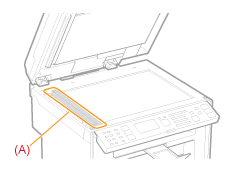
4. Zamknij podajnik.
5. Podłączyć ponownie przewód zasilający i włączyć główny przełącznik zasilania.
Czyszczenie podajnika
Jeśli na dokumencie pojawiły się czarne smugi lub jeśli jest brudny po skanowaniu za pomocą podajnika, wałki wewnątrz podajnika mogą być brudne. Oczyść obszar skanowania i wałki podajnika.
1. Wyłącz przełącznik zasilania, a następnie odłącz przewód zasilający.
2. Otworzyć pokrywę podajnika.
| MF4890dw | MF4870dn/MF4780w/MF4750/MF4730 |
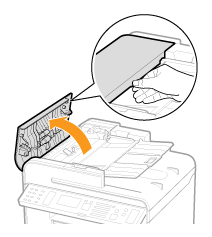 | 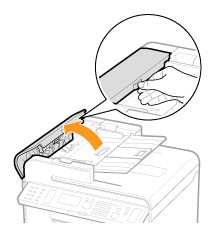 |
3. Oczyść wałki (A) wewnątrz podajnika za pomocą dobrze wykręconej wilgotnej ściereczki, następnie wytrzyj je miękką, suchą ściereczką.
| MF4890dw | MF4870dn/MF4780w/MF4750/MF4730 |
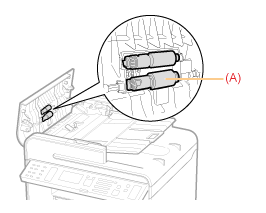 | 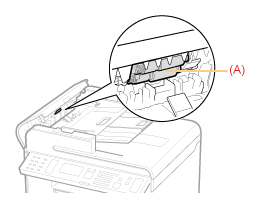 |
4. Zamknij pokrywę podajnika.
5. Podłącz ponownie przewód zasilający, a następnie włącz główny przełącznik zasilania.
Zalecenia dotyczące czyszczenia urządzenia
Przed czyszczeniem urządzenia należy sprawdzić następujące punkty:- Przed wyłączeniem przełącznika zasilania i odłączeniem przewodu zasilającego należy upewnić się, że w pamięci nie są przechowywane zadania.
- Aby uniknąć zarysowania podzespołów, należy korzystać z miękkiej szmatki.
- Elementów maszyny nie należy czyścić za pomocą papierowych chusteczek, ręczników lub podobnych materiałów. Tego rodzaju materiały przylegają do elementów lub wytwarzają ładunki statyczne.
UWAGA
Zalecenia dotyczące czyszczenia podajnika:
- Nie należy zbyt silnie zwilżać ściereczki, ponieważ może to doprowadzić do rozdzierania dokumentów lub uszkodzenia urządzenia.
Zalecenia dotyczące zamykania podajnika:
- Uważaj, aby nie przytrzasnąć palców w kontakcie z podajnikiem.
Nie należy dotykać zespołu utrwalacza (A).
- Nie należy dotykać zespołu utrwalacza (A), ponieważ w czasie pracy nagrzewa się on do wysokiej temperatury i może spowodować poparzenia.
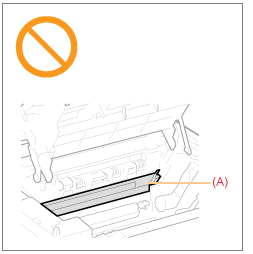
Zalecenia dotyczące kontaktu toneru z rękami lub ubraniem:
- Jeśli toner przedostanie się na ręce lub na ubranie, należy go zmyć natychmiast zimną wodą. Próba zmycia toneru ciepłą wodą spowoduje trwałe zabrudzenie rąk lub ubrania. Zabrudzenia z toneru są trudne do usunięcia.
WAŻNE
Nie należy dotykać wałka przenoszącego (A).
- Dotykanie wałka przenoszącego (A) może spowodować uszkodzenie urządzenia.
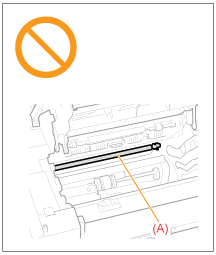
UWAGA
Wysłanie lub odbieranie faksów (tylko MF4890dw/MF4870dn/MF4780w/MF4750):
- Jeśli przewód zasilający jest odłączony, urządzenie nie może wysyłać ani odbierać faksów.
Jeśli zadanie oczekuje na wydruk:
- Zadanie jest usuwane po wyłączeniu zasilania.
Zadania przechowywane w pamięci (tylko MF4890dw/MF4870dn/MF4780w/MF4750)
- Zadania mogą być przechowywane w pamięci nawet po odłączeniu przewodu zasilania. Informacje na temat sprawdzania zadań przechowywanych w pamięci — patrz:
[ Sprawdzanie i usuwanie dokumentów w pamięci ]
Odpowiednie modele
- i-SENSYS MF4730
- i-SENSYS MF4750
- i-SENSYS MF4780w
- i-SENSYS MF4870dn
- i-SENSYS MF4890dw